迅雷看看播放器恢复默认快捷键的具体操作步骤
时间:2022-10-26 17:07
有很多朋友还不会使用迅雷看看播放器恢复默认快捷键,所以下面小编就讲解了使用迅雷看看播放器恢复默认快捷键的操作过程,来下文看一看吧。
迅雷看看播放器恢复默认快捷键的具体操作步骤

首先打开我们的播放器,进入播放器加载界面
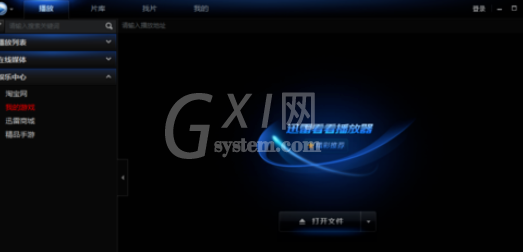
然后我们在播放器视频窗口右键,然后选择设置选项。
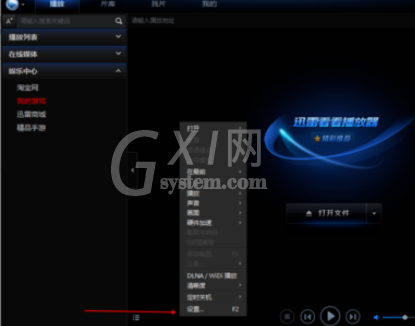
接着进入系统设置后,找到快捷键设置,当然这里要是不想开机启动也可以一起手动设置了,毕竟有利于开机速度。
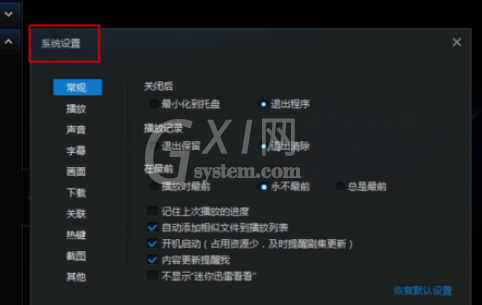
这时候我们点击热键,进入热键设置,首次可以自定义设置快捷键,防止冲突
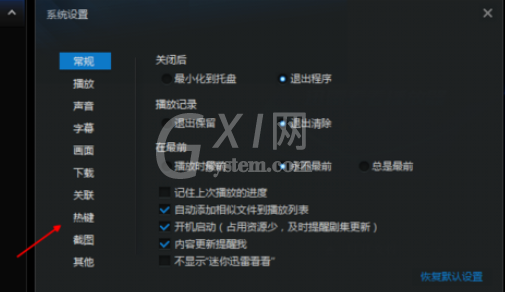
然后点击右下角的恢复默认设置
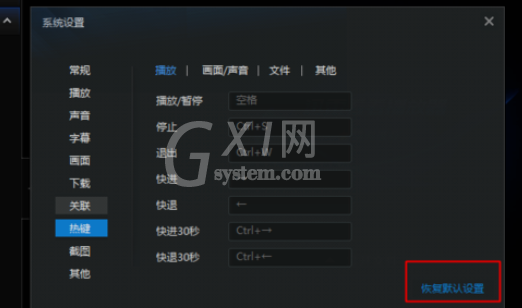
然后我们点击确定,或是应用即可,到此快捷键的恢复完成了!
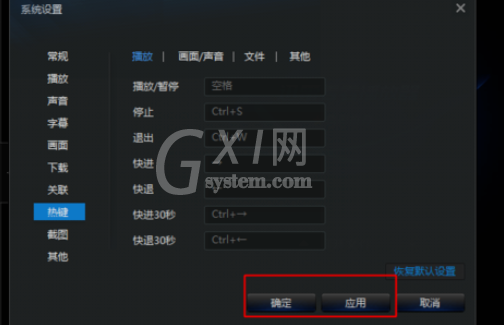
看完了上文为你们描述的迅雷看看播放器恢复默认快捷键的详细流程介绍,你们应该都学会了吧!



























